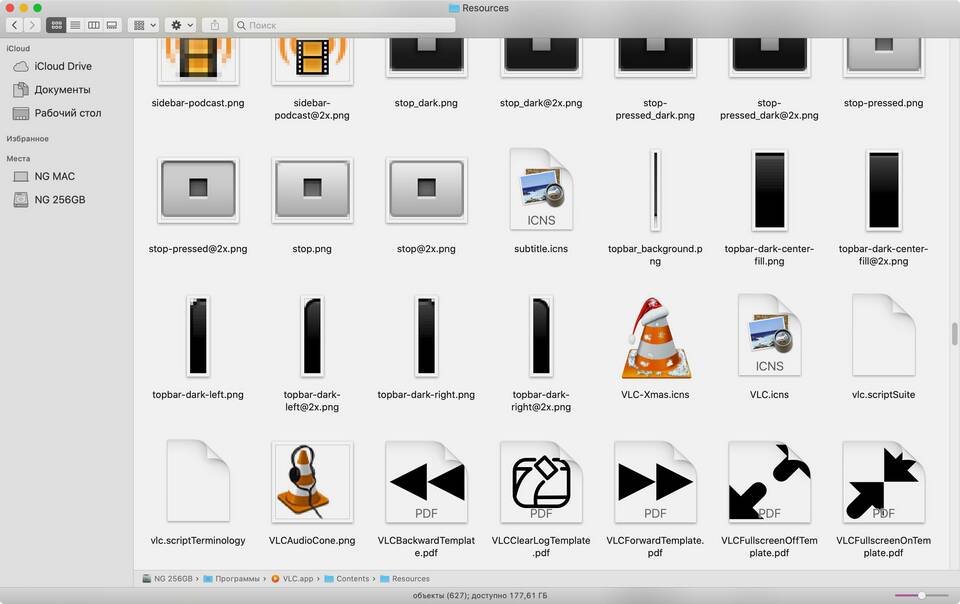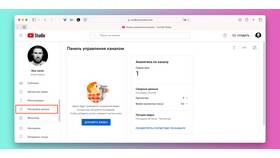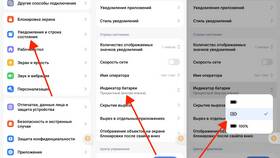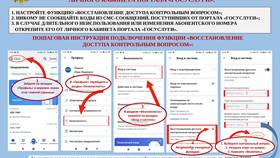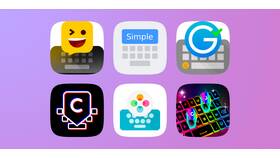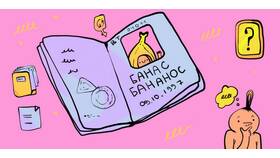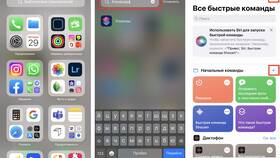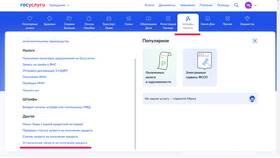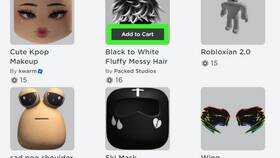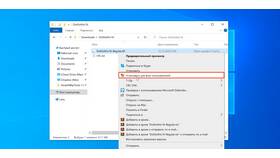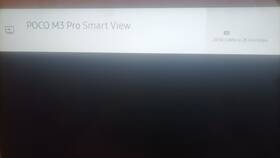Изменение значков на рабочем столе позволяет персонализировать интерфейс операционной системы. Рассмотрим методы смены иконок для различных ОС.
Содержание
Изменение значков в Windows
| Версия Windows | Метод изменения |
| Windows 10/11 | Через свойства ярлыка |
| Windows 7 | Через настройки персонализации |
Пошаговая инструкция для Windows 10/11
Изменение значка отдельного ярлыка
- Щелкните правой кнопкой мыши по ярлыку
- Выберите "Свойства"
- Перейдите на вкладку "Ярлык"
- Нажмите кнопку "Сменить значок"
- Выберите новый значок из списка или укажите свой файл
- Нажмите "ОК" для сохранения изменений
Изменение системных значков
- Откройте "Параметры" → "Персонализация" → "Темы"
- Выберите "Параметры значков рабочего стола"
- В открывшемся окне выберите нужный значок
- Нажмите "Сменить значок"
- Выберите новый вариант и подтвердите изменения
Изменение значков в macOS
| Действие | Инструкция |
| Изменение иконки приложения | Скопировать изображение → "Свойства" → Вставить в иконку |
| Сброс к стандартным значкам | Выделить иконку → "Файл" → "Получить информацию" → Удалить кастомную иконку |
Требования к файлам значков
- Формат: ICO для Windows, ICNS для macOS
- Рекомендуемый размер: 256x256 пикселей
- Поддерживаемые альтернативные форматы: PNG, BMP (Windows)
- Для Windows можно использовать EXE и DLL файлы со встроенными значками
Программы для работы со значками
| Программа | Назначение |
| IcoFX | Создание и редактирование иконок |
| IconPackager | Управление наборами значков |
| Image2Icon | Конвертация изображений в иконки (macOS) |
Рекомендации
- Создавайте резервные копии оригинальных значков
- Используйте значки одинакового стиля для единообразия
- Для Windows выбирайте значки с прозрачным фоном
- Избегайте слишком мелких или сложных изображений